
PowerShell Direct -ovo je nova PowerShell funkcionalnost u sustavu Windows Server 2016 i Windows 10, koja vam omogućuje izradu izravne lokalne PowerShell sesije s bilo kojim virtualnim strojem koji radi na Hyper-V hostu, a veza nije putem mreže, nego preko unutarnje magistralne magistrale. Dakle, Hyper-V administrator može upravljati VM-ovima pomoću PowerShell čak i na izoliranom sustavu bez virtualnih mrežnih adaptera.
Osnovni zahtjevi za korištenje Powershell Direct:
- Kao domaćin OS Hyper-V može se koristiti Windows Server 2016 ili Windows 10
- Gosti VM mora biti pokrenut na istom Hyper-V host-u iz kojeg se uspostavlja veza (tj. Lokalna veza)
- Gost OS virtualnog stroja mora biti i Windows Server 2016 / Windows 10
- Na Hyper-V domaćinu, Powershell konzola mora biti pokrenuta kao administrator
- Da bi se povezao s gostujućim OS-om, virtualni će uređaj morati odrediti korisničko ime i lozinku za račun ovog VM-a
Prije toga, administrator je mogao izvršavati naredbe samo na virtualnom računalu u Hyper-V preko mreže koristeći Pozovi-naredba ili ući-PSSession. Kao parametar za povezivanje s udaljenim VM-om navedite naziv mreže (-ComputerName).
Na primjer, možete dobiti popis pokrenutih procesa na udaljenom poslužitelju kao što je ovaj:Invoke-Command -ComputerName WS16-Core -ScriptBlock Get-Process
 Ili stvorite novu interaktivnu sesiju PS-a s udaljenim poslužiteljem:
Ili stvorite novu interaktivnu sesiju PS-a s udaljenim poslužiteljem:Unesite-PSSession -ComputerName WS16-Core
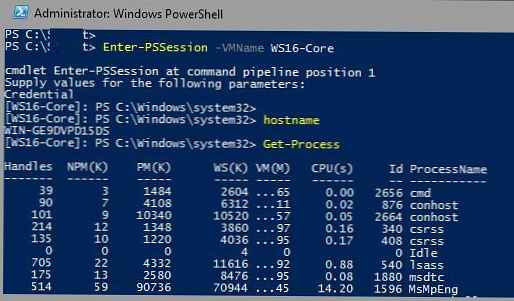 U takvom scenariju, sesija PS ne može se uspostaviti s VM-om isključenim od virtualne sklopke smještene u izoliranom ili zaštićenom vatrozidom sustavu. Sva se kontrola vrši samo putem grafičke konzole Hyper-V.
U takvom scenariju, sesija PS ne može se uspostaviti s VM-om isključenim od virtualne sklopke smještene u izoliranom ili zaštićenom vatrozidom sustavu. Sva se kontrola vrši samo putem grafičke konzole Hyper-V.
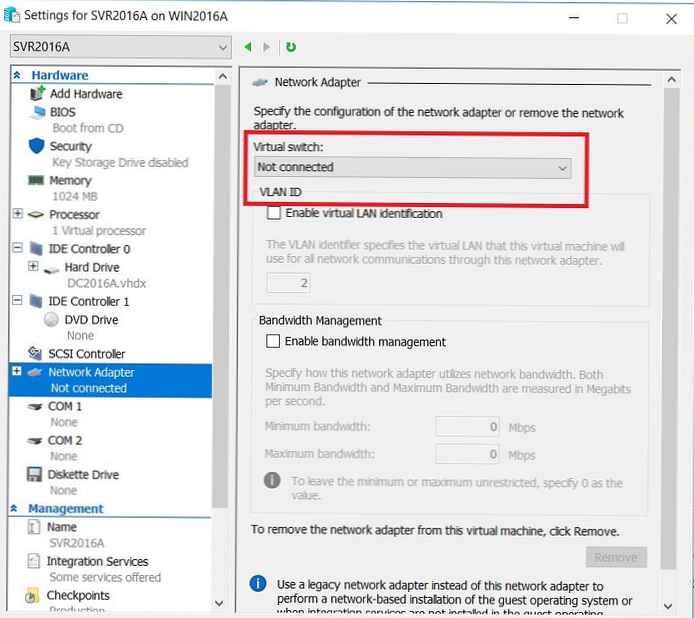 Za povezivanje s takvim gostujućim VM-om pomoću Powershell Direct-a ne koristi se mrežno ime gosta OS-a, već ime ili GUID VM-a u Hyper-V. Kada se povezujete preko Powershell Direct, također možete koristiti Enter-PSSession za stvaranje interaktivne Powershell sesije ili Invoke-Command za pokretanje jedne naredbe ili skripte.
Za povezivanje s takvim gostujućim VM-om pomoću Powershell Direct-a ne koristi se mrežno ime gosta OS-a, već ime ili GUID VM-a u Hyper-V. Kada se povezujete preko Powershell Direct, također možete koristiti Enter-PSSession za stvaranje interaktivne Powershell sesije ili Invoke-Command za pokretanje jedne naredbe ili skripte.
- Nabavite popis VM-ova na Hyper-V hostu:
Get-VM | Odaberite ime - Pokrenite interaktivnu sesiju PowerShell:
Unesite-PSSession -VMName "win10 Compact PSDirect" -reditelj (Get-Credential) - Za završetak sesije učinite:
Izlaz-PSSession
 Za pokretanje jedne naredbe ili skripte koristite Invoke-Command:
Za pokretanje jedne naredbe ili skripte koristite Invoke-Command:
Invoke-Command -VMId -FilePath C: \ script \ some_script.ps1
Na primjer, ako trebate kopirati određenu datoteku u izolirani VM putem Powershell Direct, koristite ovu skriptu.
Napravite novu sesiju PSSession1:
$ PSSession1 = Nova PSSession -VMId -Kredencija (Get-Credential)
Kopirajte datoteku na virtualni stroj:
Kopiraj predmet -ToSesija $ PSSession1-Put C: \ win10.iso -Odredište D: \ ISO \
Kopirajte datoteku iz VM-a:
Kopiraj predmet - od sjednice $ PSSession1-put C: \ rezultat_ data.txt-odrednica C: \ vm_data \
Kao što vidite, korištenje Powershell Direct-a prilično je jednostavno i prikladno. Kao i većina ostalih inovacija u sustavu Windows Server 2016, Powershell Direct prvenstveno je usmjeren na poboljšanje funkcionalnosti sustava s gledišta pružatelja usluga / oblaka koji pružaju usluge virtualnih računala.











